【每周精选】DD-WRT 中继模式的配置教程
随着WIFI 的普及和WIFI 终端的升级,大家也会相应的升级自己家的路由器,或者说, 很多人都是先升级了自己家的路由器,才更新了WIFI 的终端设备,其实我个人觉得,关于路由器的选择, 不需要追求最新的型号和产品, 多看看自己的手头的设备是否跟得上自己路由器的速度, 不然, 一个好的路由器功能却没发挥出来, 理性消费才是大妈的核心理念。 如果自己的终端的设备,最大WIFI 速率就支持300M, 你搞了一个AC 的路由器, 功能几乎就没发挥出来。。。其实我也不知道DD-WRT 算不算品牌, 希望小编能让我按照品牌来发吧,祝福小编年会中大奖, 老板发大红包!!!!
有点扯远了,这篇文章不是讨论路由器的选择, 而是可以考虑把淘汰下来的路由器利用利用下, 做成一个中继器。所谓中继器,简单的说就是一个WIFI 信号的放大器。但是在实际路由器的配置中, 又不是一两句话就可以说的清楚的。这篇文章的目的就是和值友分享下中继模式的一些心得,关于原理的东西, 尽量不提。主要是通过图文的形式, 说一下DD-WRT的几种中继模式的配置和不同。
准备工作:
首先你得有一个DD-WRT 固件的无线路由器, 至于如何刷固件,很多值友的文章都有提到了, 所以这里就不说明了
一个WIFI 信号源,如果这个WIFI 信号源是加密的,当然还要知道WiFi的密码。当然这个信号源可以是自己的, 也可以是隔壁老王的。。。不要问我, 我怎么知道隔壁老王的WiFi密码的,因为大妈不给说。。
把DD-WRT 路由器上电,用有线的方式连接DD-WRT 的进行配置, 因为期间会需要重启路由器,在全部配置好了以后再用WiFi连接测试
配置步骤:
A: 添加WIFI信号源
进入DD-WRT的status界面, 然后点击wireless标签项,再点击 site survey
2.在列表中会列出搜索到的WIFI 信号源, 如果没有看到自己的信号源, 就多点refresh几下就出来了,点击Join。
会提示加入成功, 点击continue, 进入下一步选择中继模式。
AP模式, 就是我们平时最常用的无线连接WIFI 上网的模式
client 模式,就是这样一个模型, 一个逻辑的WAN口通过无线的是形式连接到主AP, 从主AP那里获取到一个LAN的IP, DD-WRT的物理WAN口实际上这个时候是无效的。 但是在STATUS 中,可以看到WAN 口实际上从主AP那里获取到了一个主AP 的LAN IP,(有点拗口, 所以举个例子,例如主AP的LAN IP 范围是192.168.1.100-192.168.1.200, 那么DD-WRT 这台路由器的WAN口就可能拿到一个192.168.1.101 的IP)同时DD-WRT 这台路由器的LAN IP 就不能和主AP 的LAN IP 在同一个网段了。同时这个时候DD-WRT 的无线端和主AP进行通信, 所以这个时候DD-WRT 就不能接受其他无线终端的连接, 所有设备只能通过DD-WRT 的LAN 有线上网, 同时从DD-WRT 获取到的IP 是DD-WRT LAN 配置的IP(例如192.168.2.101)。 总结起来就是, DD-WRT实际上就是把WAN 口用“网线”接到了主AP 的LAN 口, 但是这个“网线”连接是通过无线的方式实现的。
client bridge 模式, 这个模式和上面有点类似, 同样无线不接受任何无线终端的连接,但是接在DD-WRT LAN 口上的设备获取的IP 和主AP 的LAN IP 在同一个网段。 总结起来说, 就是DD-WRT 的LAN 口用“网线”接到主AP 的LAN 口, 但是这个“网线”连接也是通过无线的方式实现的
AdHoc模式, 这个模式现在基本上应该没有人用, 因为它只支持两个设备连接, 就是把两个PC用“网线”连接起来, 只不过这个“网线”也是无线的形式
Repeater 模式, 这个模式其实就是client模式的扩展了,client 模式中的无线是不接受任何终端设备连接, 也就是说在client 模式中, 无线终端想通过DD-WRT上网是不行的。 但是在Repeater 模式中, 通过虚拟出一个WIFI 接口, 然后在client 模式的基础上加入无线功能, 无线终端也能连接DD-WRT来上网了. 现在很多无线信号放大器就是基于这种原理的
Repeater Bridge 模式, 同样, 也是在client bridge的基础上加入的无线功能
下面就是client模式,client bridge 模式 Repeater 模式和 Repeater bridge 模式的配置步骤
B:client bridge 模式
选择client bridge 模式,其他设置保留默认设置, 然后点击save, 保存设置
2.然后wireless security中输入主AP 的WiFi密码, 保存设置
3.点击 setup-basic setup标签页,可以看到物理WAN 口被禁用了,因为bridge模式下不需要WAN 口 修改DD-WRT 的地址, 不要和主AP 的地址冲突, 但是两个要在同一个网段,保存设置。这个例子中, 主AP的LAN 地址是192.168.2.1, DD-WRT 的地址就改成了192.168.2.11
4. 切换到 basic-advanced rouer, 默认是gateway模式, 修改成router模式, 保存设置
5.在security-Firewalls标签中关闭SPI firewall, 保存设置
6. 在administration标签页的最底部, 点击reboot重启路由
7. 重启完成以后,就可以看到DD-WRT的路由器成功连接上主AP了
这个时候, PC 通过有线的方式连接到DD-WRT 获取的IP也是和主AP 在同一个网段的
C: Repeater bridge 模式
选择Repeater bridge 模式
2. 在下面的 Virtual Interface中, 点击Add, 添加虚拟接口,修改SSID的名字,保存设置。 也就是创建一个无线接入点使得无线设备也能通过DD-WRT上网。
3.在Wireless security标签页中, 第一个填写的密码是主AP 的密码, 第二个密码是DD-WRT AP 的密码。同时这个两个密码一定不能一样(DD-WRT的AP不设密码也行, 但我想没人会这么做), 否则当无线终端连接DD-WRT的AP 时, 会连接失败,保存设置。我也不知道为什么,测试下下来就是这样。
4. 其他的配置就和client bridge配置中的3,4,5,6 步骤一样了
5.重启以后, 可以看到无线也能成功连接了
D:Client模式
选择client模式, 保存设置
2.在Setup-basic setup 中,需要把WAN的设置成DHCP 模式, 同时LAN 的设置不能和主AP 在同一网段, 开启DHCP server, 否则接到DD-WRT上的设备就都获取不到IP了, 保存设置。 例如我主AP 的网段是192.168.2.0, DD-WRT 的LAN 网段是192.168.1.1。
3.basic-advanced rouer, 选择gateway模式, 保存设置, 重启路由以后,就可以看到WAN 口获取到一个主AP LAN段的地址, 同时这个时候, 所有的设备需要通过有线的方式连接到DD-WRT的物理LAN 口才能上网, 无线功能是不可用的
E:Repeater 模式
- 1. 选择Repeater 模式后保存设置
2.添加Virtual interface,和C: Repeater bridge 模式的步骤2和3一样
3. 和D:Client模式中的步骤2和3一样,修改LAN 口配置4
总结:DD-WRT的四种模式,有些地方的配置几乎是一样的, 有些配置就差别很大, 所以在配置的过程中一定要心细,每一步完成后, 点击save保存设置, 个人不建议点击applying setting这个按钮, 这个按钮是保存设置并且把配置下发下去, 使得配置生效。 我个人比较建议配置完所有的设置以后, 在检查无误以后, 重启路由器, 让所有配置都生效比较好。 在折腾这四种模式的过程中, 就是发现使用applying setting来保存配置的话, 会出现各种奇奇怪怪的问题, 当然也有可能是我的路由器兼容性不好。但是如果使用save保存所有配置以后, 再重启设备, 所有模式都很顺利的配置成功并生效。
小编注:此篇文章被评为每周优秀原创!随着值友们的热情和创作水平日益增进,好文章也是层出不穷。作为原创平台,我们希望给予这样的佳作更大的鼓励,并激发更多创作者的热情,因此我们发起每周优秀原创的评选活动,每周都会评选出8篇文章,每篇文章给予1500金币奖励!还在等什么,赶紧投稿给我们,人气金币都是你的~
 每周优秀原创文章评选 第三期: 享假期不忘原创 开工看精选文章转眼春节已经成为美好的回忆,情人节也匆匆而过。刚刚调整到工作模式的值友们,是不是有些不适应呢?无论多么留恋自由懒撒的日子,猴年已经...
每周优秀原创文章评选 第三期: 享假期不忘原创 开工看精选文章转眼春节已经成为美好的回忆,情人节也匆匆而过。刚刚调整到工作模式的值友们,是不是有些不适应呢?无论多么留恋自由懒撒的日子,猴年已经...

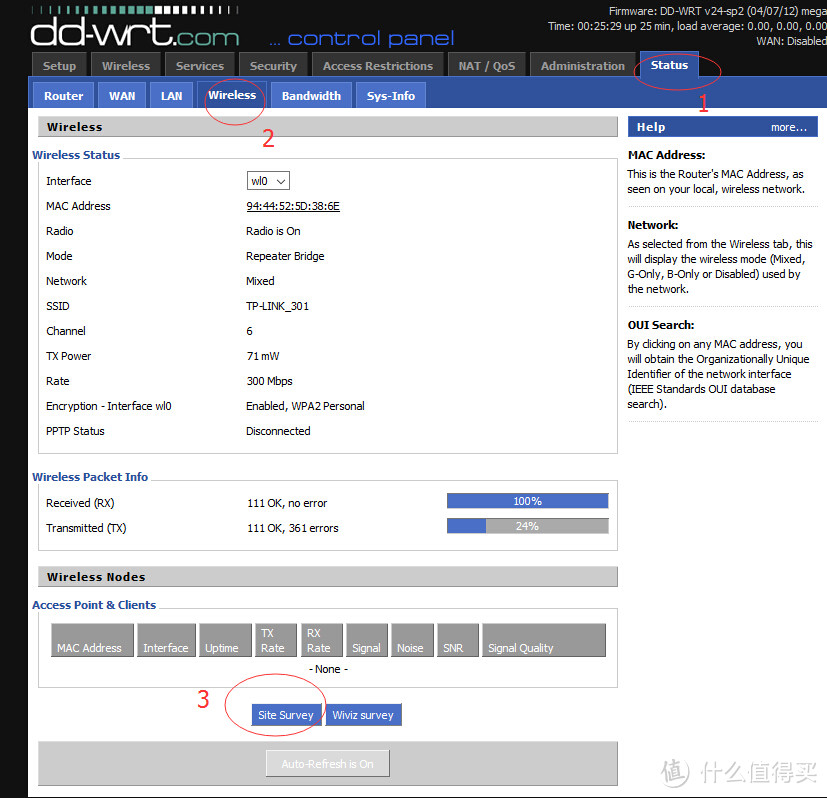

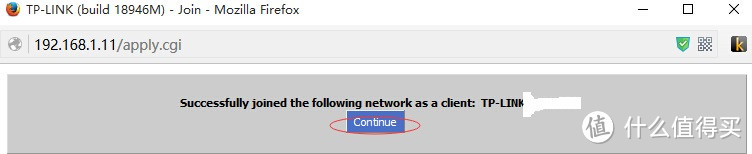

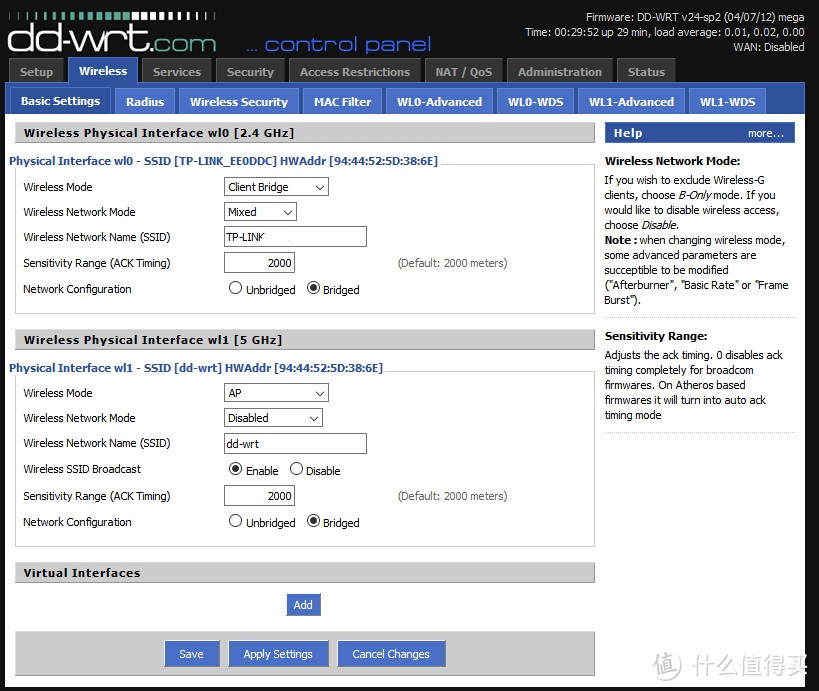
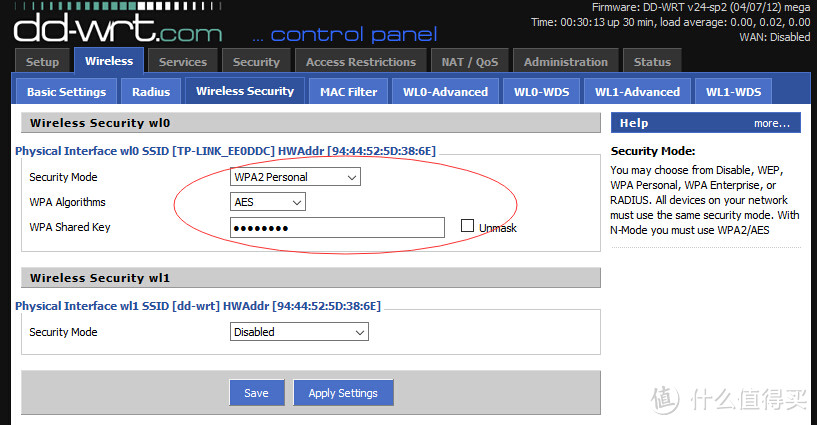
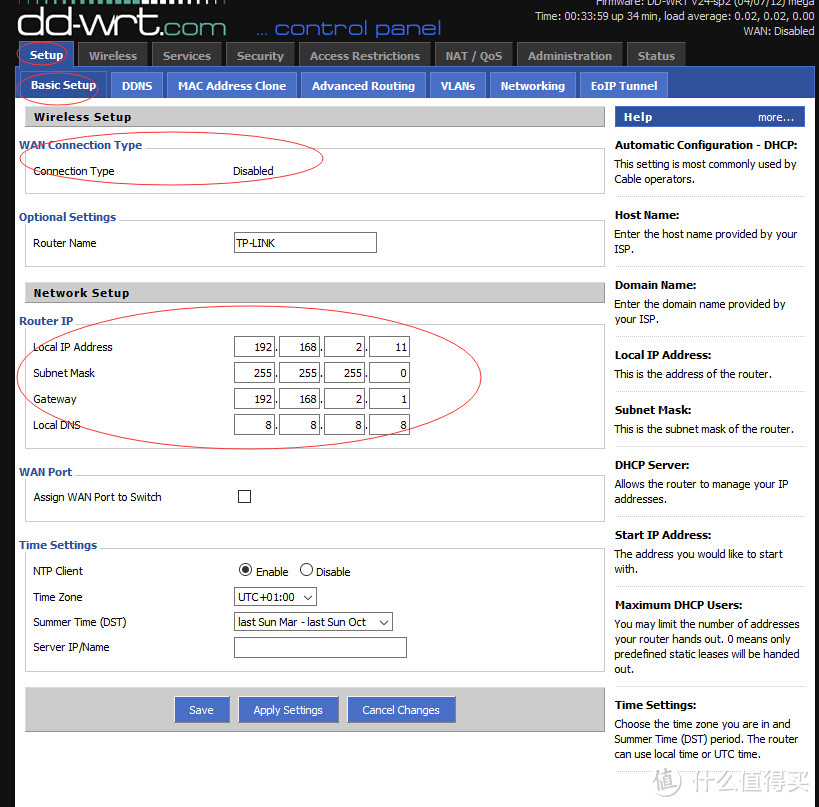
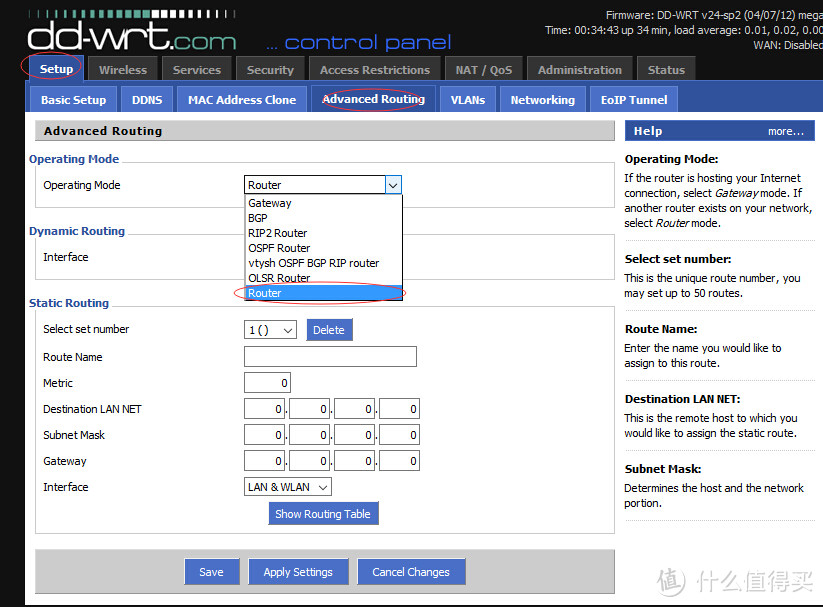
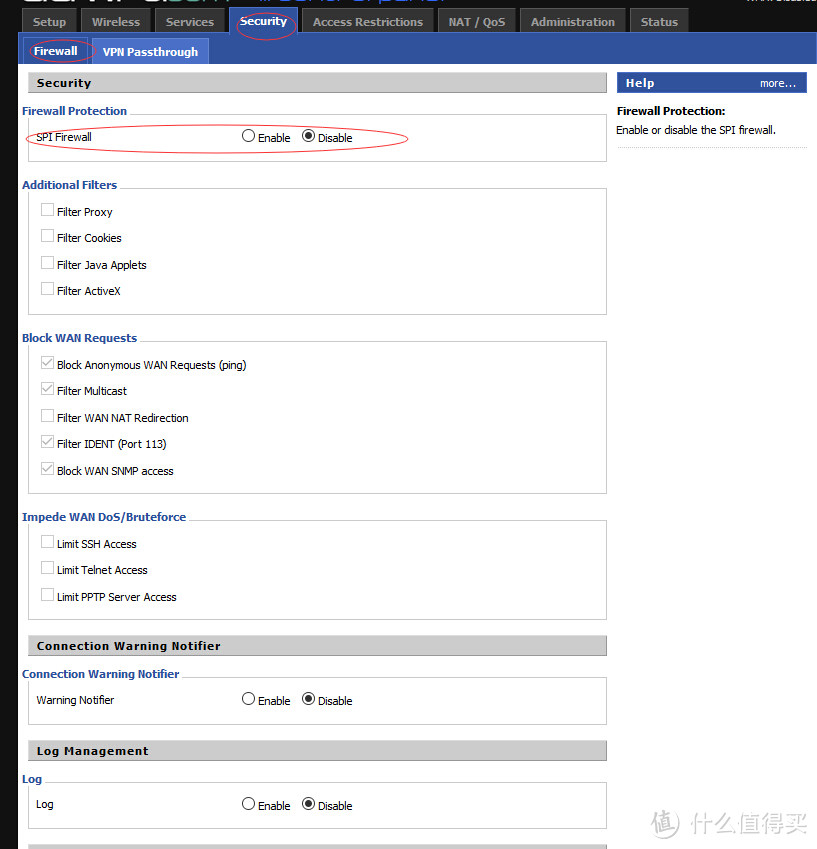
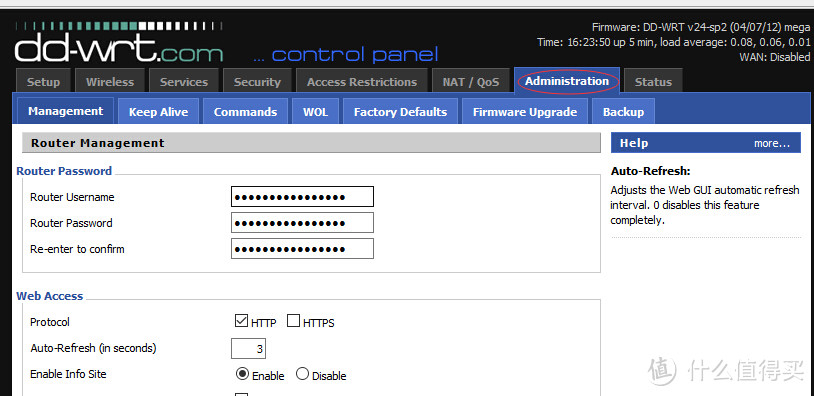
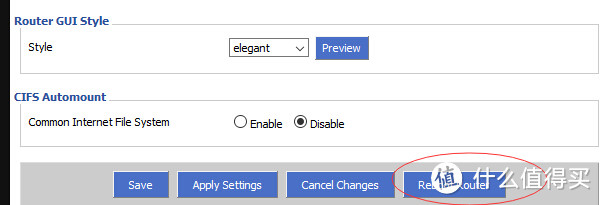

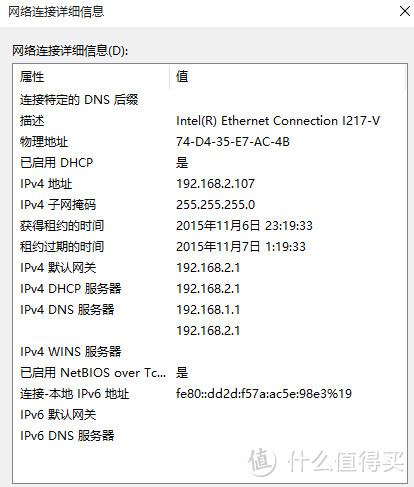
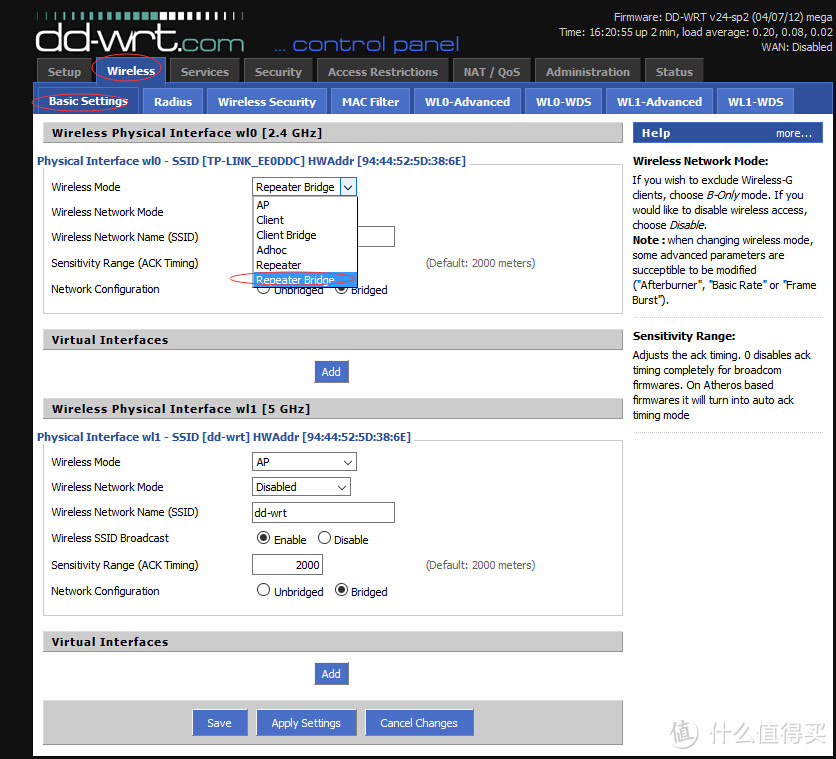
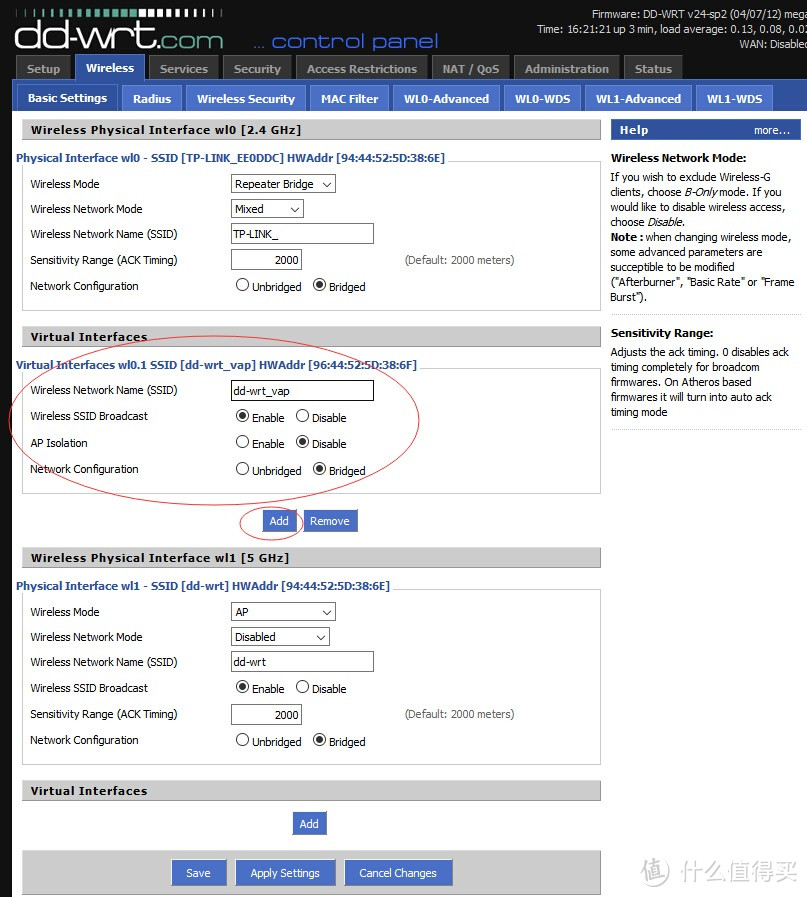
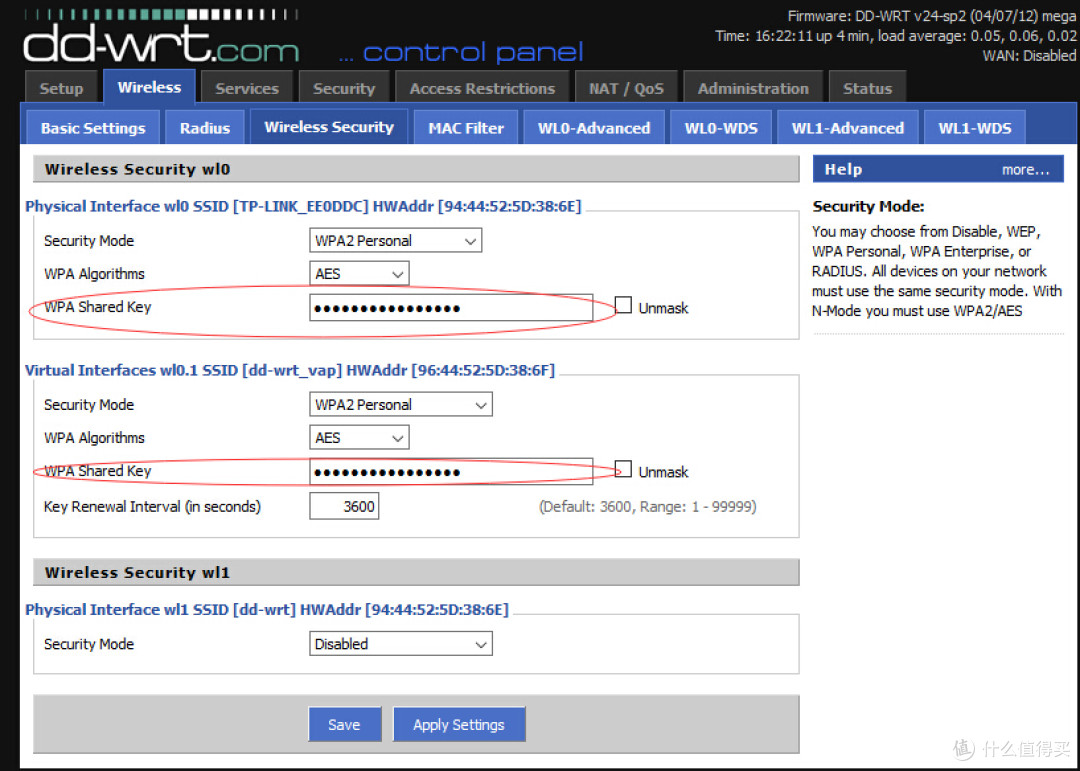
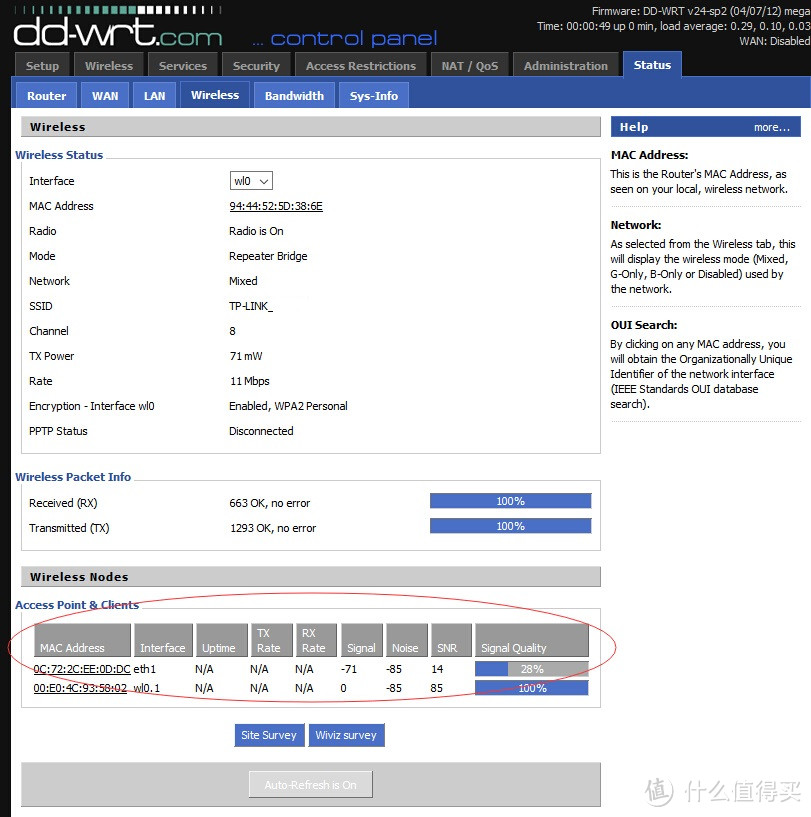
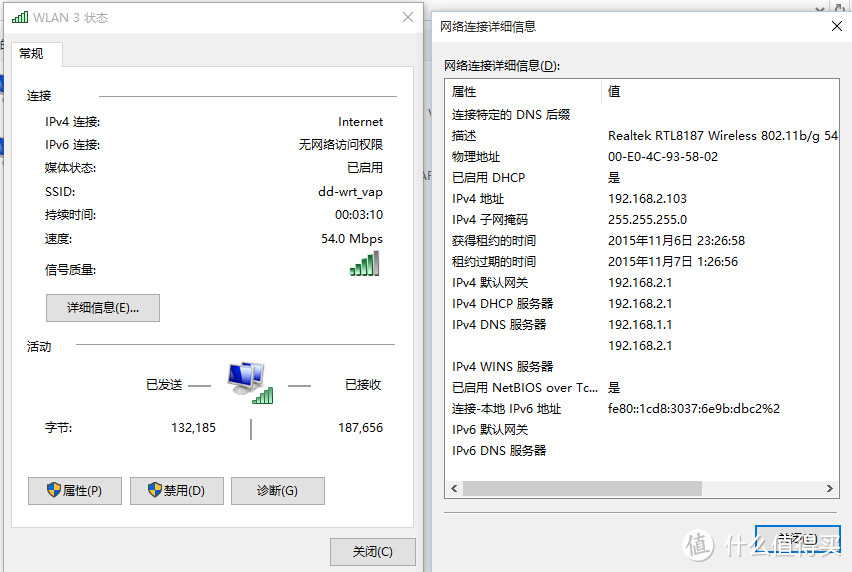

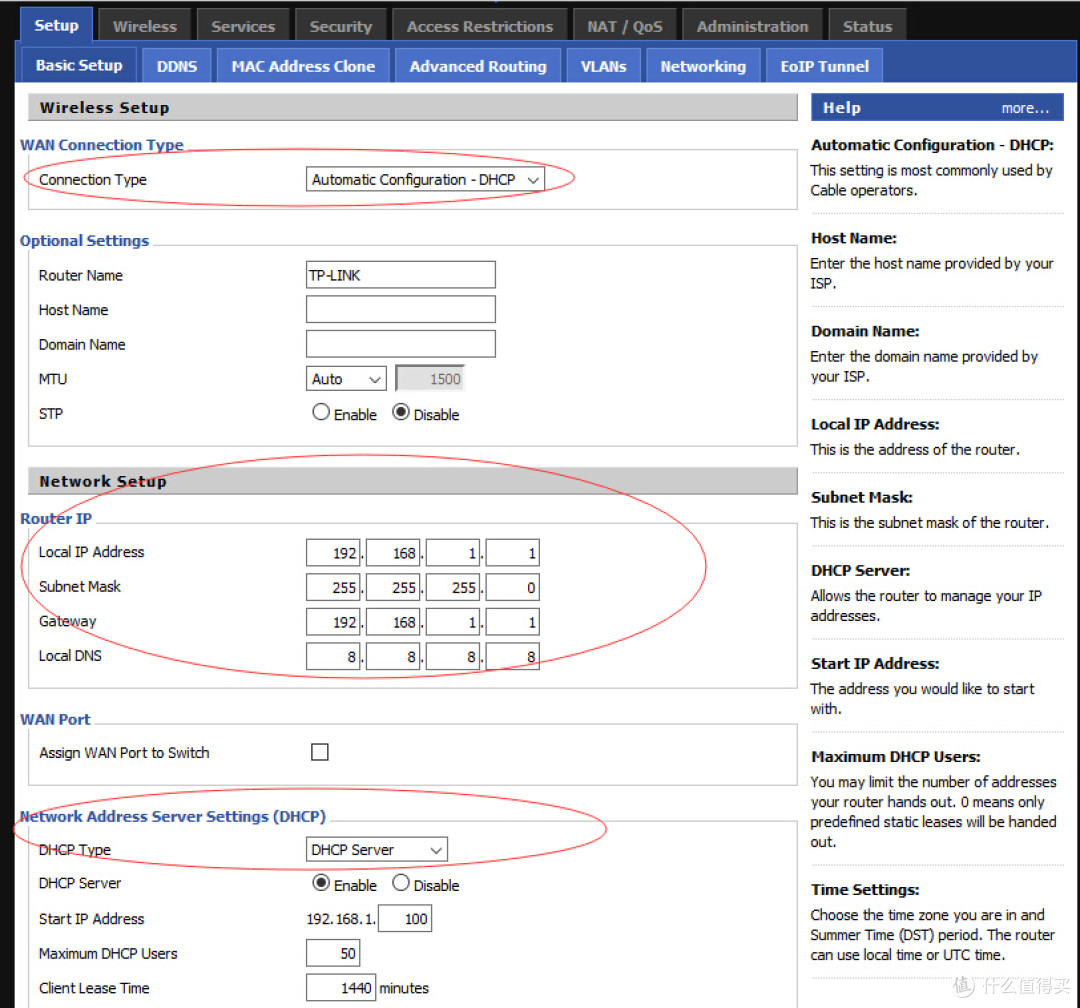
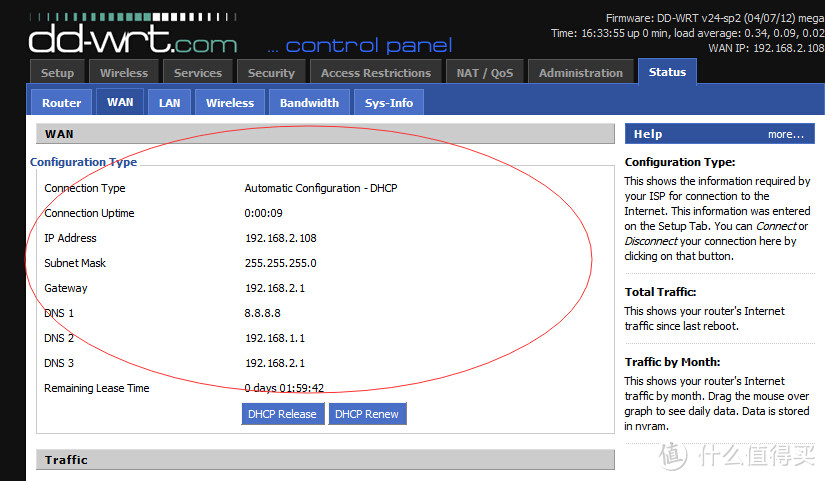

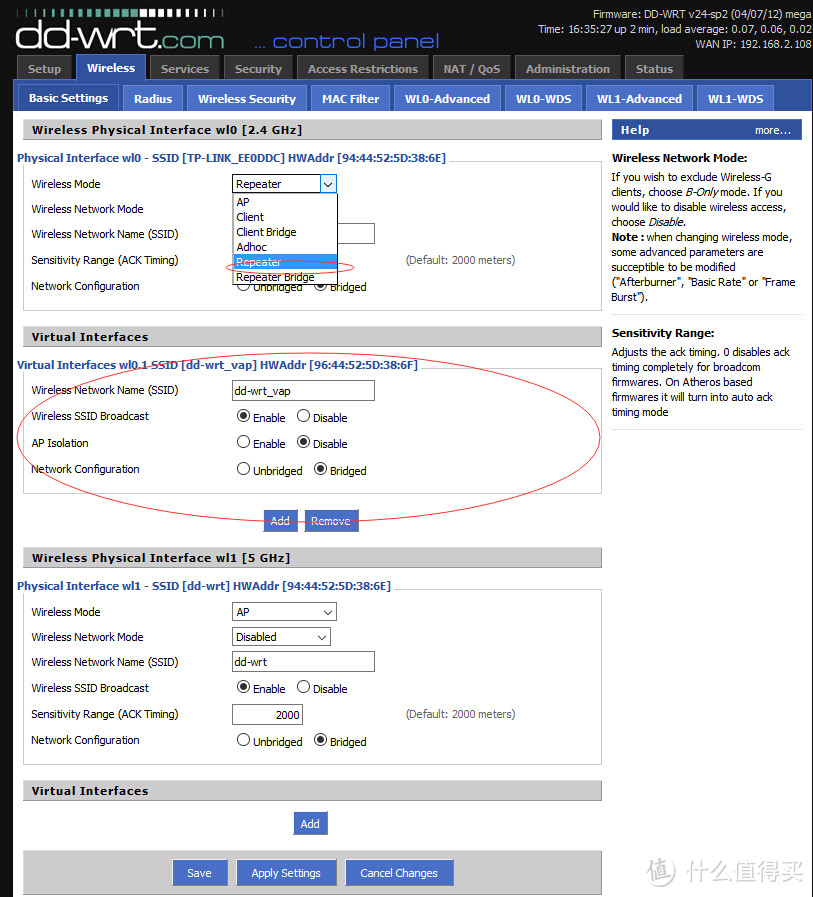
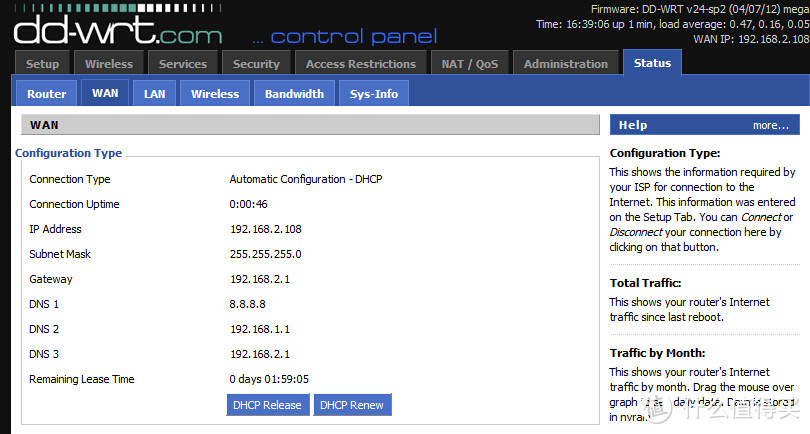
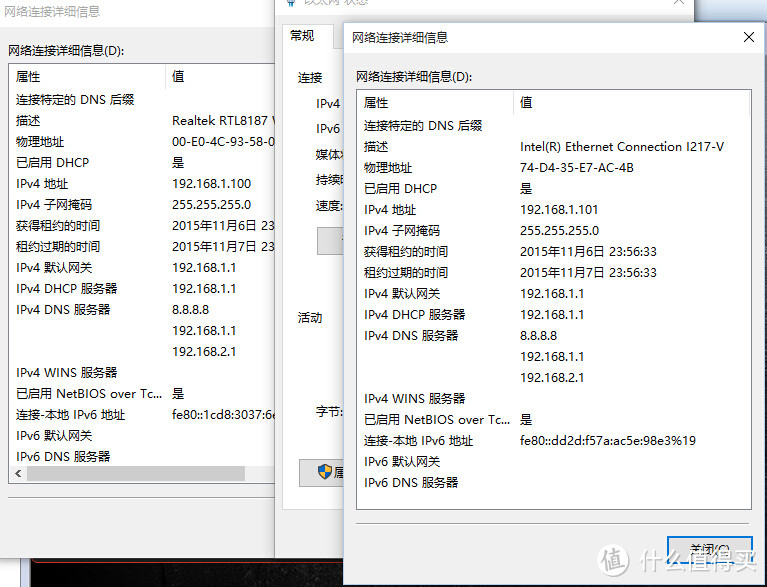
















































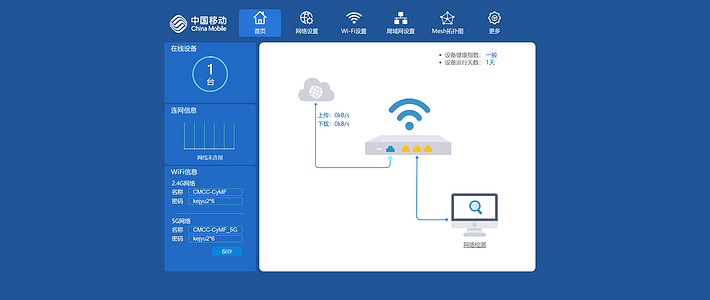









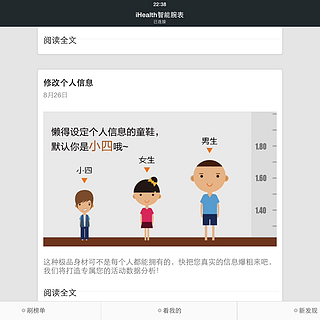





















abcing
校验提示文案
弱鱼
校验提示文案
糖被偷了
校验提示文案
陌陌墨墨
校验提示文案
ASHE1X
校验提示文案
wkxsac
校验提示文案
纳尼啊啊
校验提示文案
热心网友
校验提示文案
daimeng0
校验提示文案
Emalf
校验提示文案
ourtravel
校验提示文案
旭旭旭旭旭
校验提示文案
ourtravel
校验提示文案
CY4Saltus
校验提示文案
飞天花生
校验提示文案
有便宜就要占啊
校验提示文案
ZeroT
校验提示文案
老壶
校验提示文案
Go-on
校验提示文案
哩嗯哩嗯哩嗯
校验提示文案
wrong_bo
校验提示文案
广州四少小智
校验提示文案
我爱一条材
校验提示文案
上山打小说
校验提示文案
麓山
校验提示文案
ZeroT
校验提示文案
有便宜就要占啊
校验提示文案
有便宜就要占啊
设置-高级路由-工作模式-把网关改成路由器 安全-防火墙-关掉SPI防火墙 加密模式-选wpa2 aes 路由IP设置在主路由同IP段的后面 网关设置成主路由的网关。
校验提示文案
逍遥风
校验提示文案
猫上猫树
校验提示文案
飞天花生
校验提示文案
CY4Saltus
校验提示文案
ourtravel
校验提示文案
我那个去
校验提示文案
Robin_LYG
校验提示文案
老壶
校验提示文案
老衲棒棒哒
校验提示文案
文艺_委员
校验提示文案
旭旭旭旭旭
校验提示文案
旭旭旭旭旭
校验提示文案